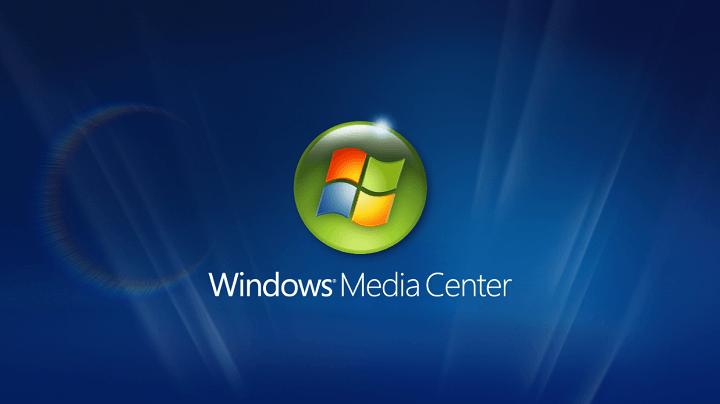Як використовувати свій ПК як відеореєстратор
Останнє оновлення: 7 вересня 2020 р
- Ваш ПК можна використовувати як відеореєстратор, встановивши Windows Media Center та налаштувавши кілька деталей.
- У цій статті ми проведемо вас через весь процес.
- Дізнайтеся більше порад та підказок та отримайте найкраще від свого пристрою, використовуючи наші рекомендації у Центрі Windows 10.
- Скористайтеся нашими технічними посібниками на сторінці ” Як до нас”, щоб знайти правильні відповіді на будь-яке питання, пов’язане з цифровими технологіями.
Щоб виправити різні проблеми з ПК, ми рекомендуємо DriverFix: це програмне забезпечення буде підтримувати ваші драйвери та працювати, тим самим захищаючи вас від поширених помилок комп’ютера та відмови обладнання. Перевірте всі свої драйвери зараз у 3 простих кроки:
- Завантажте DriverFix (перевірений файл для завантаження).
- Клацніть «Почати сканування», щоб знайти всі проблемні драйвери.
- Клацніть «Оновити драйвери», щоб отримати нові версії та уникнути несправностей системи.
- DriverFix цього місяця завантажили 501 404 читачі.
Тисячоліття чи молоді покоління можуть не зрозуміти проблеми, з якою доводиться чекати до певної години, щоб переглянути улюблене телешоу чи фільм.
Сьогодні час вже не є фактором. Кабельне телебачення, YouTube, торенти та підписка на відео на замовлення в Інтернеті змінили ландшафт так, що перегляд ваших улюблених фільмів або серіалів у будь-який час та з будь-якого місця – це питання, що стосується кількох кліків.
Придбання автономного цифрового відеореєстратора (DVR) або навіть його оренда може з часом коштувати дорого, тому, якщо у вас немає відеореєстратора, доступні різні варіанти. І один – використання власного ПК як відеореєстратора.
Як би дивно це не звучало, особливо якщо ви ще не пробували раніше, це насправді працює, незалежно від того, використовуєте ви старий чи новий ПК.
Як я можу використовувати свій ПК як відеореєстратор?
Перш ніж вдаватися в подробиці, вам потрібно чотири речі:
- ТВ – тюнер, щоб вибрати трансляції телевізійних сигналів для Windows Media Center. Якщо на вашому ПК такого немає, ви можете придбати внутрішній пристрій (підключений до материнської плати ПК) або зовнішній (підключений до порту USB). Якщо у вас є кабельна коробка, вам не потрібна карта ТВ-тюнера.
- Телевізійний сигнал. Переконайтеся, що у вашому районі проживання достатньо прийому OTA (по ефіру) для телевізійних сигналів та місцевих каналів.
- 500 ГБ або більше місця на жорсткому диску, оскільки одне шоу може зайняти більше 7 ГБ.
- Правильне програмне забезпечення. У цьому випадку використовуйте операційну систему Windows (крім Windows RT, яка не включає програмне забезпечення Windows Media Center ).
Як встановити ПК як відеореєстратор?
- Якщо ви використовуєте кабельне телебачення, підключіть його безпосередньо до задньої панелі комп’ютера.
- Використовуйте пульт дистанційного керування Media Center, який додається до комп’ютера.
- Клацніть на зелену кнопку в центрі пульта.
- На початковому екрані прокрутіть до пункту Завдання.
- Клацніть Налаштування та виберіть ТБ.
- Клацніть Налаштувати телевізійний сигнал, щоб Media Center виявив програми та їх канали. (Це робиться один раз.)

- Поверніться на початковий екран.
- Хіт телебачення та фільмів.
- Клацніть Записаний телевізор, а потім Додати запис.
- Скористайтеся Посібником, щоб знайти улюблені програми в Media Center.
- Знайдіть програму, яку ви хочете записати, і натисніть кнопку Запис на пульті дистанційного керування.
- Натисніть кнопку Більше для інших опцій, таких як Record Series.
Ви можете записати скільки завгодно шоу залежно від пам’яті на комп’ютері.
Усі записані програми зберігаються на жорсткому диску вашого комп’ютера як файл .wtv. Якщо ви хочете переглянути будь-які збережені програми, перейдіть до екрану Записаного телебачення.
Замість цього налаштування ви можете використовувати додаток для передачі улюбленого вмісту, а не лише відеовмісту. CyberLink PowerDVD може чудово служити медіаплеєром для відео, телевізійних шоу, музики та фото.
Отримайте план Ultra, і ви отримаєте 100 ГБ особистого сховища, щоб ви могли легко завантажити ваш улюблений медіа-файл у хмарі, а потім скопіювати та поділитися ним із друзями та родиною.
Ви також можете перемотати назад, призупинити, перемотати вперед або записати програми та зберегти їх для відтворення пізніше, записати кілька програм одночасно та записати DVD із записаних програм.
Отже, чи готові ви використовувати свій ПК як відеореєстратор?
Поділіться з нами своїм досвідом, якщо ви пробували його раніше, і якщо ви тільки починаєте, повідомте нам, чи допомогли перелічені тут кроки, опустивши свій коментар у розділі нижче.
Примітка редактора: Ця публікація спочатку була опублікована в січні 2018 року та була оновлена та оновлена у вересні 2020 року для оновлення, точності та всебічності.